Isi konten di Youtube kini ini tidak
cuma dari unggah video saja, melainkan kita mampu melakukannya dengan live
streaming.
Contoh sederhananya mirip channel gaming. Sering sekali terdapat konten live streaming.
Bagi yang belum tahu, ternyata cara live streaming di Youtube itu gampang
sekali kok. Anda mampu langsung mengaktifkan fitur ini di Youtube.
Atau bisa juga menggunakan aplikasi. Lengkapnya
kita diskusikan di sini.
Daftar Isi
Daftar Isi:
Cara Livestreaming di Youtube di PC atau Laptop
Di sini saya diskusikan pribadi dari Youtube dan memakai platform. Disesuaikan saja dengan keperluan.
#1. Langsung dari Youtube
Cara pertama eksklusif lewat PC. Di sini
Anda tidak perlu aplikasi apapun, ialah langsung melalui Youtube.
Anda mampu mengikuti tindakan berikut
ini:
- Langkah pertama, Anda mampu masuk ke situs Youtube lebih dulu.
- Kemudian klik foto dari channel Anda dan pilih Youtube Studio.
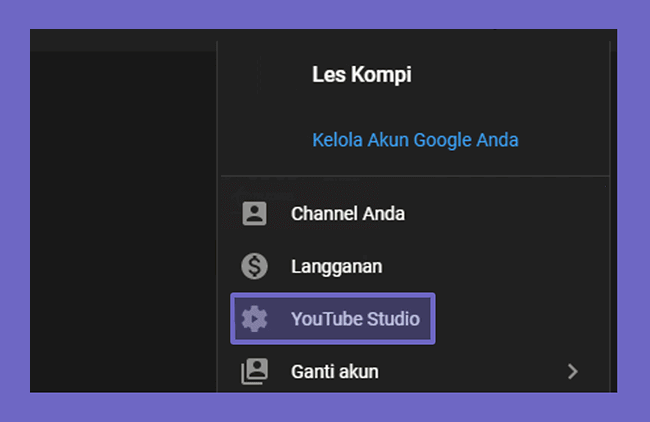
- Setelah masuk ke Youtube
Studio, arahkan cursor ke bagian kanan layar, lalu klik sajian Buat
> pilih Live streaming.
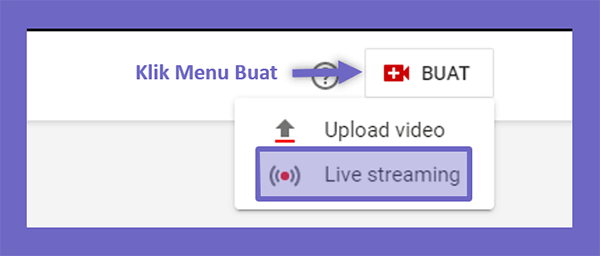
- Sekarang isi informasi
tentang live streaming yang hendak Anda kerjakan.
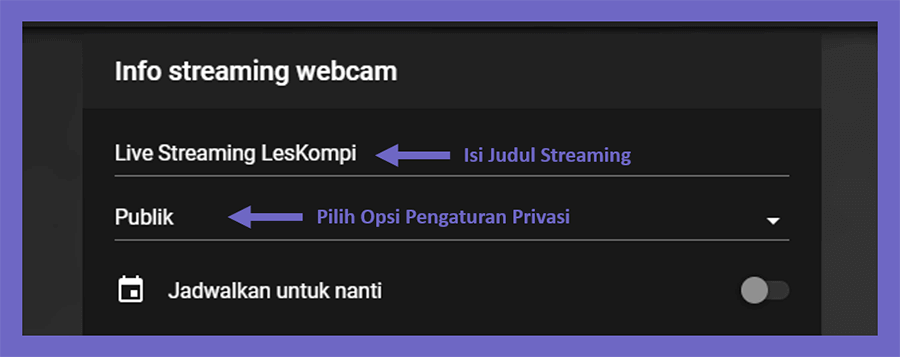
Di sini Anda diminta untuk mengisi judul, menentukan pengaturan privasi dan memilih acara.
- Selanjutnya atur pengaturan
klasifikasi penonton. Kalau telah klik Berikutnya. - Kemudian Anda akan dialihkan ke
Pratinjau Streaming.
Anda mampu mengubah gambar thumbnail dan mengedit gosip perihal live streaming tersebut.
- Kalau Anda sudah punya gambar thumbnail dan ingin dipakai di live streaming tersebut, maka mampu klik Upload Thumbnail Custom (cek cara buatnya).
- Lalu kalau Anda ingin menawarkan deskripsi mengenai live streaming tersebut, mampu klik menu EDIT lebih dahulu.
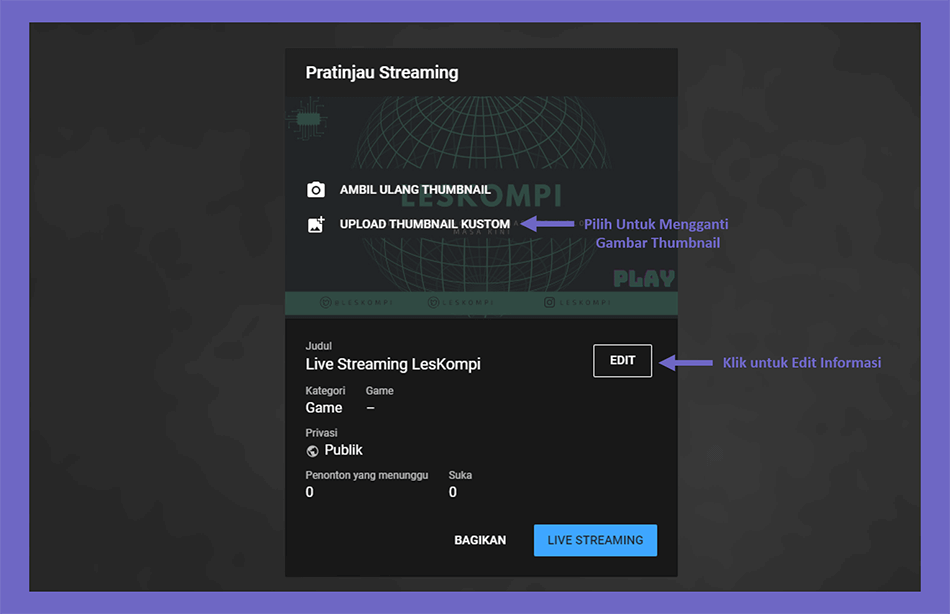
- Anda mampu menambahkannya pada
kolom deksripsi yang telah disediakan. - Selanjutnya jangan lupa untuk memilih kategori atau tema live
streaming yang akan Anda ditayangkan. - Jika telah, Anda mampu klik tombol Simpan.
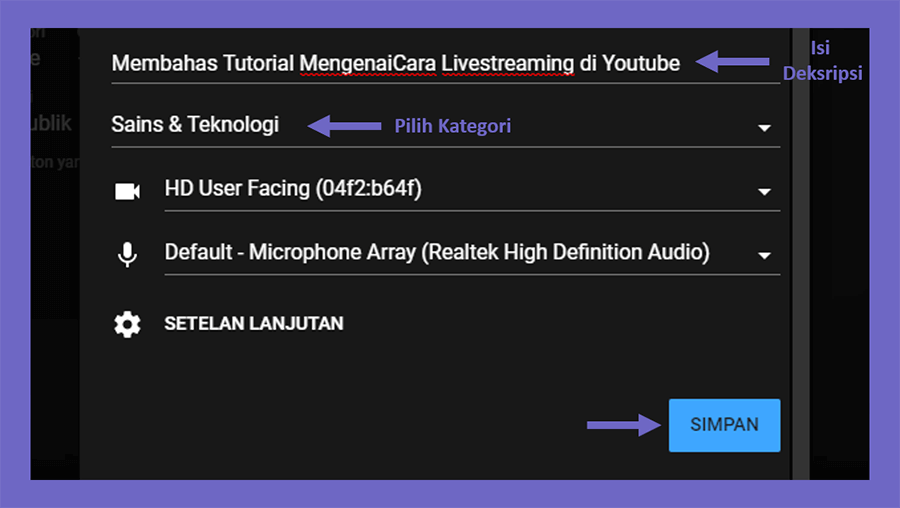
- Langkah terakhir, Anda mampu klik tombol Live Steraming untuk memulainya.
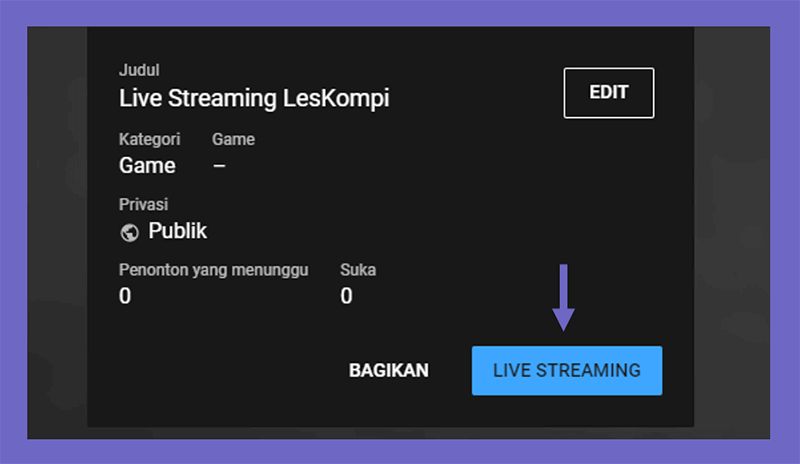
- Selesai.
Langkah ini bisa saya bilang yang paling praktis.
Tips Youtube Lain:
- Cara Upload Video Youtube lewat HP Android
- Cara Menghapus Video Sendiri di Channel Youtube
- Cara Buat Playlist Youtube Sendiri
#2. Cara Livestreaming Youtube Dengan Aplikasi Streamlabs
Selain cara sebelumnya, aplikasi Streamlabs
ini juga lumayan banyak dipakai. Dikarenakan aplikasi ini memiliki bermacam-macam fitur.
Seperti mampu memanfaatkan green screen,
screenshot gambar, menyertakan efek dan masih banyak yang lainnya.
Langkah-langkahnya begini:
- Pertama install dahulu Streamlabs seperti biasa.
- Setelah sukses dipasang, sekarang buka aplikasi Streamlabs OBS tersebut.
- Kemudian Anda mampu pilih logo Youtube.
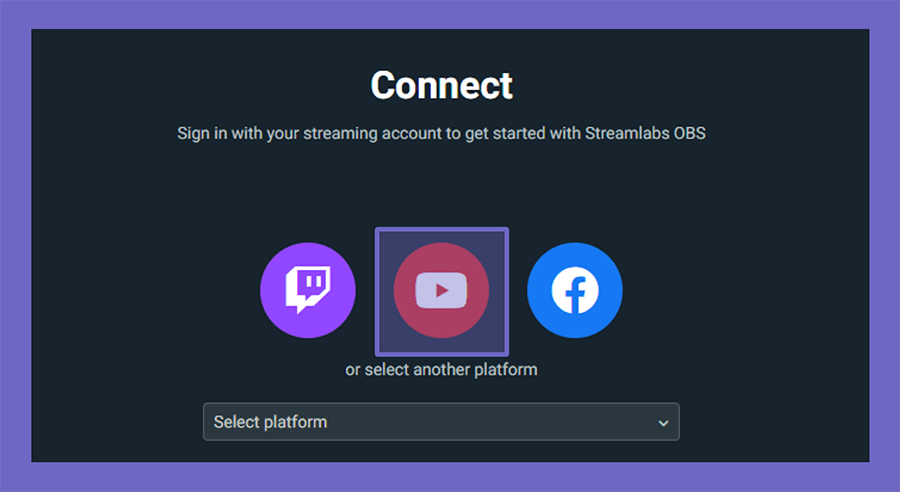
- Lanjut hubungkan Youtube ke
Streamlabs. - Selanjutnya Anda dapat mengawali live
streaming dengan memilih tombol Go Live dibagian kanan bawah
layar.
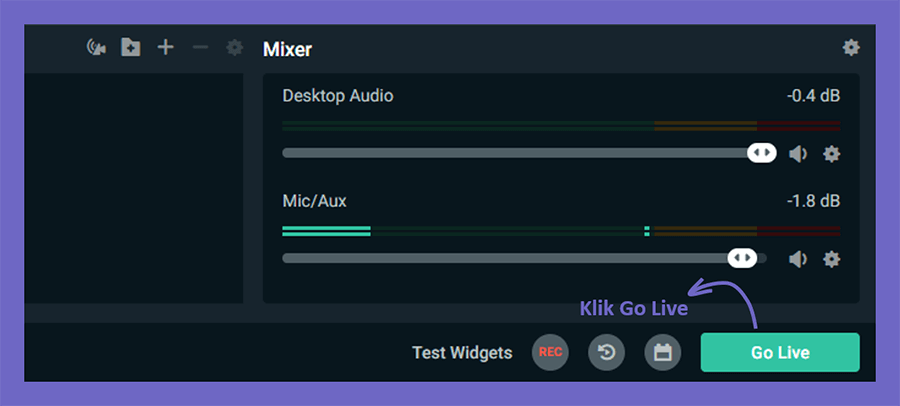
- Selesai.
Kalau sudah, coba cek saja live
streamingnya telah aktif atau belum 😀
#3. Cara Livestreaming di Youtube Dengan Streamyard
Streamyard ini ialah platform berbasis situs. Kaprikornus Anda bisa
melaksanakan live stream tanpa aplikasi.
Saya sendiri sudah pakai aplikasi ini
beberapa kali. Menurut saya cukup friendly
dari sisi interface dan penggunaannya
juga ringan.
Untuk cara pakainya begini:
- Langkah pertama, Anda mesti mendatangi situs Streamyard lebih dulu.
- Kemudian masukan Email Anda ke kolom yang telah disediakan > lalu klik tombol Get Started.
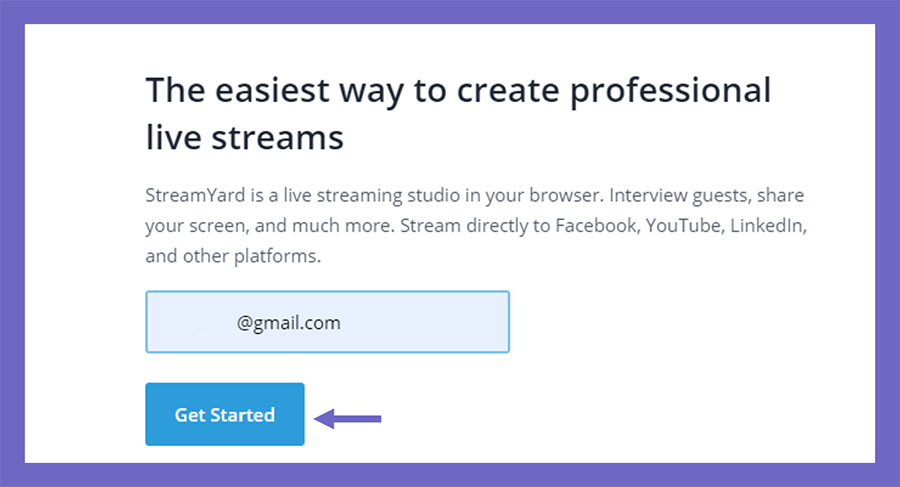
- Selanjutnya masukan 6 digit
isyarat yang dikirimkan ke Email Anda. - Jika telah, klik Login.
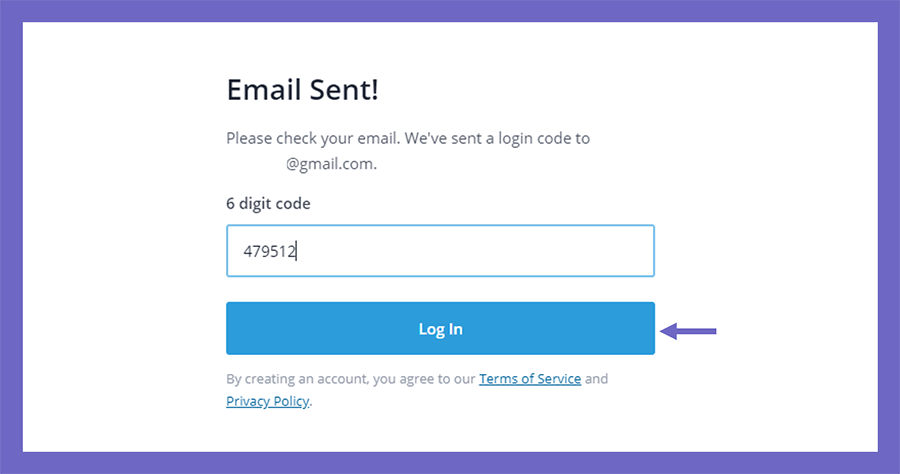
- Lalu Anda mesti pilih situs
Youtube Channel untuk mengkaitkannya ke Streamyard.
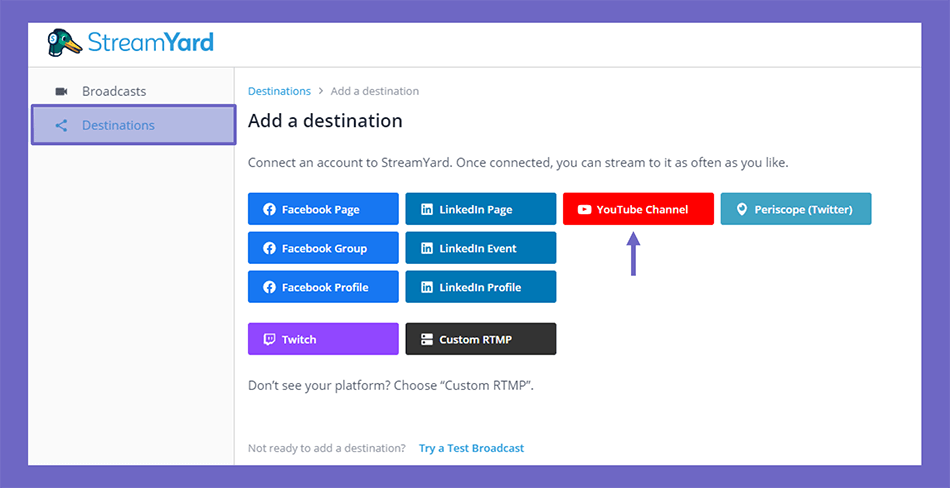
- Sekarang Hubungkan Streamyard ke channel Anda.
- Sekarang Anda dapat klik menu Broadcast untuk mengawali proses live streaming.
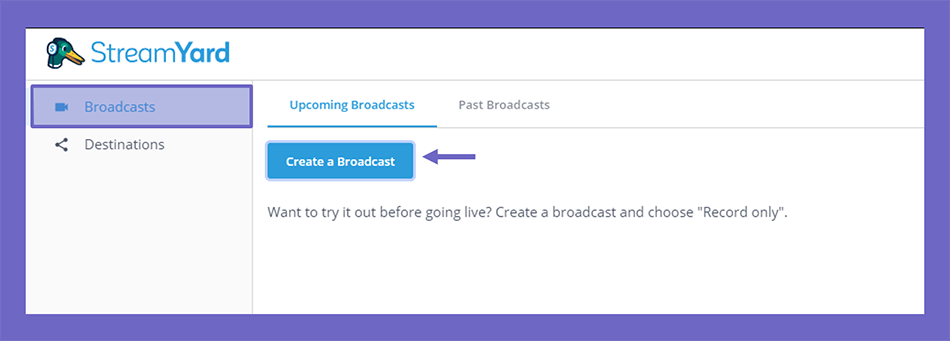
- Namun sebelum itu, Anda harus mengisi
isu live streaming lebih dulu, mirip menunjukkan judul,
deskripsi dan menentukan pengaturan privasi. - Jika sudah, Anda mampu klik Create
Broadcast.
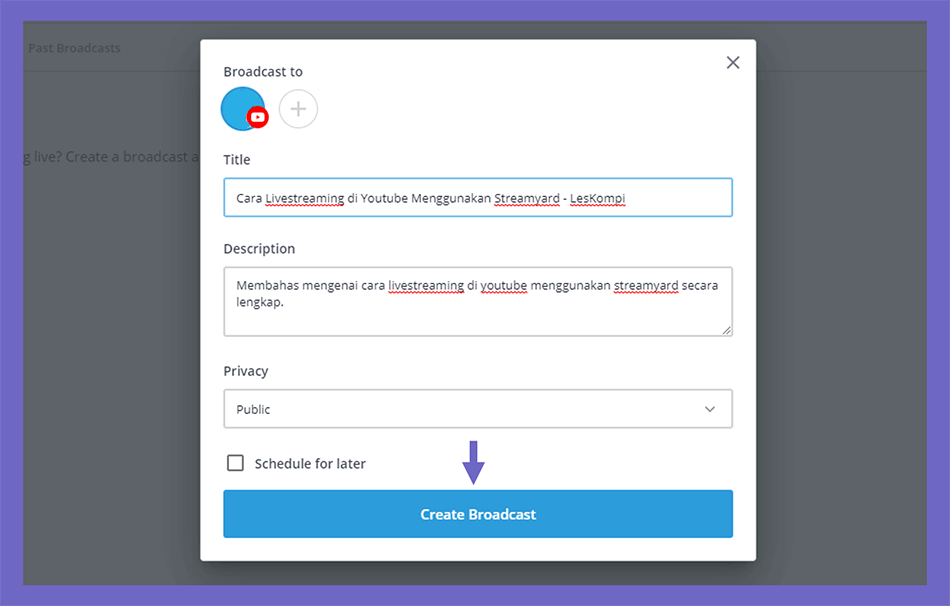
- Setelah itu klik Allow Mic/Cam Acces.
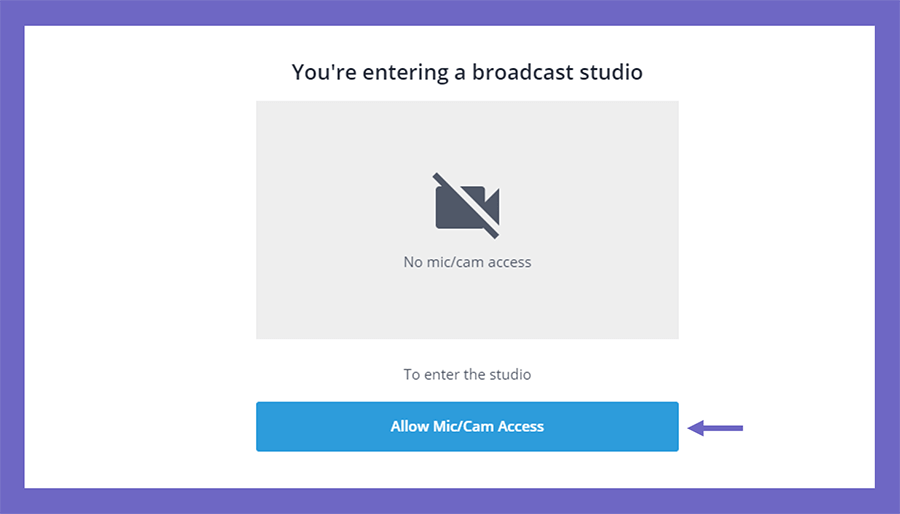
- Lalu masukan nama tampilan di streaming Anda.
- Jika sudah, Anda mampu klik Enter Broadcast Studio.
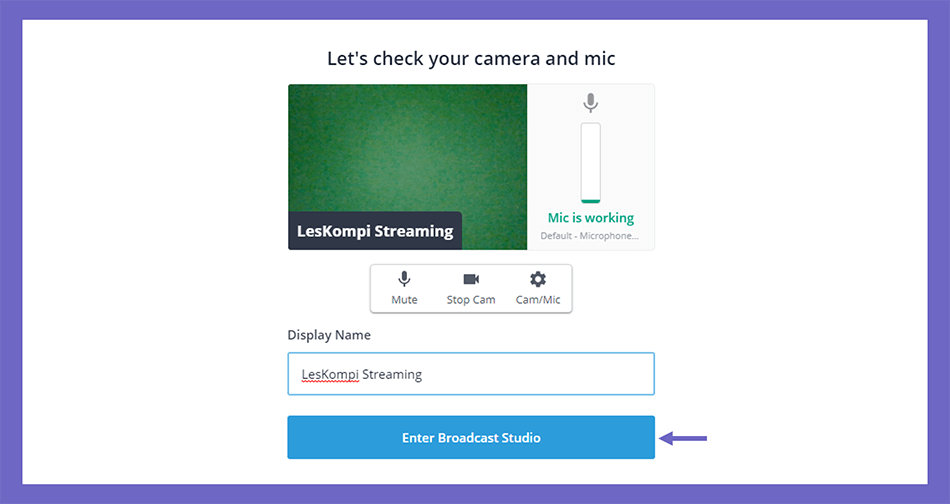
- Langkah terakhir Anda bisa klik Go Live biar mampu memulai live streaming.
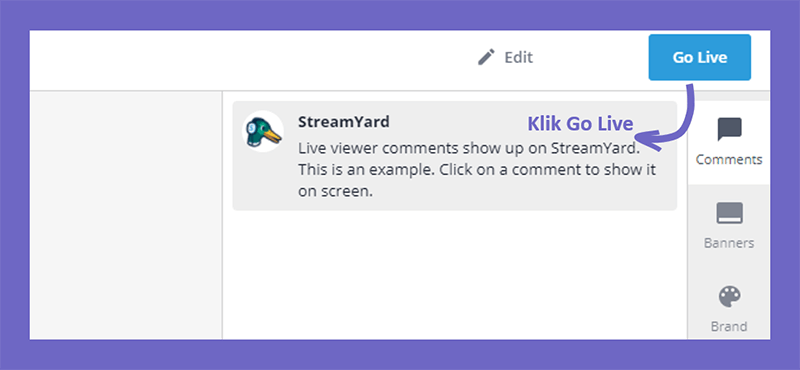
- Selesai.
Selain mampu digunakan untuk melaksanakan live streaming, situs Streamyard ini juga sering dipakai pada platform lain lho. Misalnya di Facebook dan lain-lain.
Panduan Youtuber:
- Cara Setting Autoplay di Youtube
- Cara Melakukan Verifikasi Akun Channel Youtube Kita
- Cara Mengubah Kategori Video Channel Sendiri di Youtube
Syarat Untuk Bisa Live
Streaming di Channel Youtube
Sedikit isu perhiasan.
Jadi untuk mampu melakukan live
streaming itu tidak mampu eksklusif begitu saja, karena ada beberapa syarat
yang harus Anda ikuti.
Berikut ini beberapa syarat semoga Anda
mampu melakukan live streaming di Youtube:
- Akun Anda telah terverifikasi
oleh Youtube. - Aman dari pembatasan live streaming
dalam era waktu 90 hari terakhir. - Bagi yang ingin live
streaming via perangkat seluler, maka mesti mempunyai minimal 1.000 sucriber
di channel Anda.
Kalau belum memenuhi syarat tersebut,
mungkin Anda akan mendapati pesan tertentu.
Akhir Kata
Begitulah cara melakukan livestreaming di Youtube. Untuk Anda
Youtuber yang penasaran, mampu coba panduan ini. Sudah banyak juga kok dipakai
oleh Youtuber-Youtuber yang lain.
Pastikan mic Anda sudah aktif, webcam
Anda sudah aktif juga. Kalau belum, maka entah bunyi atau gambarnya bisa tidak
muncul.
Semoga berfaedah.

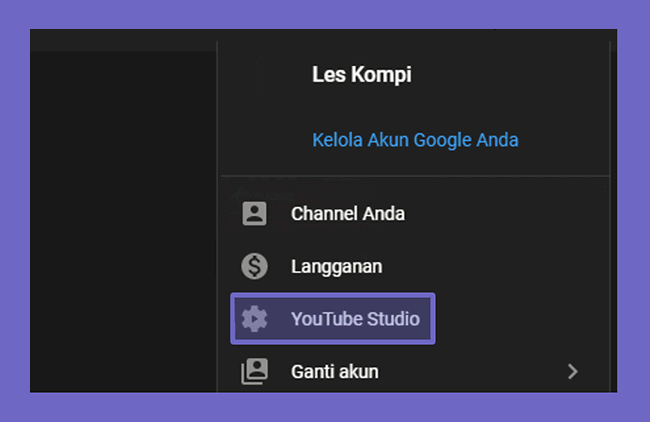







![List Harga Soju Di Indomaret Dikala Ini [√ Paling Update]](https://tintateras.com/wp-content/uploads/2024/04/1-300x124-1.jpg)